生成配置文件
操作场景
该操作指导安装工程师利用《配置规划工具》生成的各项安装配置文件,并上传到相应的节点上,在自动化安装集群操作时使用。
前提条件
- 已经根据准备工具和软件获取到相应版本的《配置规划工具》,并在准备数据中规划好所需的各项数据。
- 使用《配置规划工具》时,请关闭其他已经打开的运行宏的Excel文件,以防止出现编译错误。
- 已按照配置软件包章节完成软件包解压、配置等操作。
生成配置文件时,请根据业务需要调整CN的部署,将CN尽量分布到不同的环中。
操作步骤
- 打开《配置规划工具》,在“安全警告”栏,单击“选项”按钮,在弹出的对话框中选择“启用此内容”,单击“确定”。如图1所示。
说明:
如Office版本为2010版及其之后的,则在“安全警告”栏,单击“启用内容”。或选择“文件 > 选项 > 信任中心 > 信任中心设置”,勾选“启用所有宏(不推荐:可能会运行有潜在危险的代码)”,单击“确定”。
图1 启用宏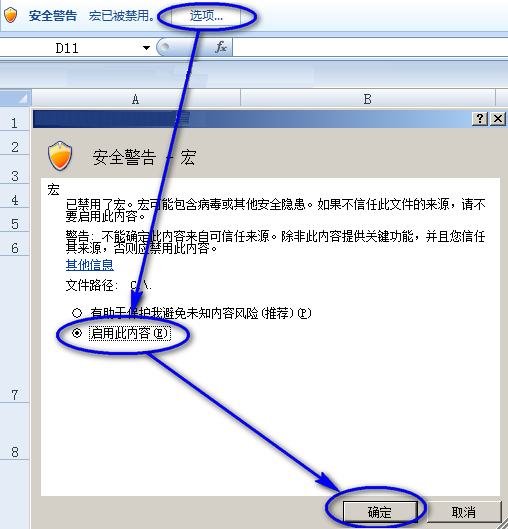
- 选择“工具说明”,阅读《配置规划工具》的各项说明。
在“语言选择”中选择“中文”,单击“开始使用”进入“基础配置”。
- 根据说明分别填写“基础配置”栏的各项参数。“基础配置”页中有红色“*”标志的参数为必填项。
- “产品类型”选择“GaussDB200”。
- “集群名称”填写实际集群的名称。
- “安装模式”选择“新集群安装”。
“集群扩容”为扩容集群时使用,具体操作请参考《GaussDB 200 容量调整指导书》。
- “认证模式”建议使用“安全模式”。如果选择“普通模式”,不需安全认证即可访问用户数据,企业业务存在安全风险。
- “软件安装路径”,如果不使用默认值,自定义指定目录安装,最大长度为128个字符。
- “数据存放路径”,如果不使用默认值,自定义指定目录存放,最大长度为128个字符。
- “用户名”,如使用omm用户安装集群,请将“用户名”改为“omm”。
- “NTP服务器地址”,多个NTP服务器IP之间用“,”分隔,如192.168.1.1,192.168.2.1。NTP服务器地址配置为空时,系统默认使用主管理节点作为NTP服务器。
- “第三方CAS Server的IP地址”,当采用单点登录时,此处填写第三方CAS Server的IP地址。
- “第三方CAS Server的端口”,当采用单点登录时,此处填写第三方CAS Server的端口。
- “芯片类型”:选择服务器CPU的类型。x86服务器选择“x86_64”,鲲鹏服务器选择“aarch64”。
- “OS类型”,选择操作系统类型及版本。
- “OS镜像挂载目录”,默认为“/media/”。
- “配置套餐”,只有在“是否自定义套餐”的值为“No”时才会生效。
- “是否自定义套餐”,默认选择“No”。
说明:
如需安装MPPDBMonitor服务,必须选择“Yes”。
- “集群节点数量”,填写实际节点数。
- “输出配置文件路径”,单击“浏览”可以选择生成的配置文件保存到本地的路径。
- “配置文件上传路径”可填写主、备管理节点的软件包解压路径,格式为:
主管理节点IP地址:软件解压路径 备管理节点IP地址:软件解压路径例如:
192.168.10.10:/opt/FusionInsight_Manager/software,/opt/FusionInsight_SetupTool 192.168.10.11:/opt/FusionInsight_Manager/software,/opt/FusionInsight_SetupTool说明:
“配置文件上传路径”为空时,配置规划工具不会自动上传生成的配置文件,则需手动上传配置文件到安装环境,上传路径参照步骤13。
- “是否使用数据分区加密”,选择“No”。
- “时区”,默认选择“(UTC+08:00)北京,重庆,香港特别行政区,乌鲁木齐”。
填写完毕后,单击“下一步”,进入“选择服务”。
- 请根据规划,选择所需服务。
说明:
选择服务时,该服务所依赖的其他服务默认会自行选择,请勿手动删除依赖的其他服务。
选择完毕后,单击“下一步”,进入“IP规划与进程部署”。
- 分别填写“机架名称”、“管理IP”和“业务IP”。
说明:
- 填写“机架名称”时,根据可靠性原则,建议主备管理节点分别部署在不同的机架上,各控制节点分别部署在不同的机架上,各数据节点分别部署在不同的机架上。
- 各服务角色默认已经分配在了不同的节点上,用户如需修改,需先回到“基础配置”页签,选择“是否自定义套餐”为“Yes”,再回到本页签根据实际需要自行调整。
- (可选)选择MonitorServer部署节点。仅部署1个,建议部署在集群的管理节点上。
填写完毕后,单击“下一步”,进入“节点信息”。
- 根据各节点的实际情况和说明,分别填写“节点信息”栏各项参数。
说明:
- “主机逻辑磁盘数量”是指配置完RAID后,操作系统识别的磁盘盘符数量。
- “最小数据盘容量”是指除OS盘外,该节点上容量最小的磁盘的容量值。
- “主机名”参数值如果和节点实际主机名不一致,则执行完配置并检查安装环境后,节点的主机名会改为《配置规划工具》中“主机名”的参数值。
填写完毕后,单击“下一步”,进入“浮动IP”。
- 分别填写各配置项的“浮动IP”、“接口”、“子网掩码”和“网关”。
配置“接口”时,如果节点配置了bond,应填写正确的bond编号,例如“bond0:oms”、“bond0:web”,否则填写具体的网卡端口,例如“eth0:oms”、“eth0:web”。
填写完毕后,单击“下一步”,进入“磁盘配置”。
说明:
TaiShan服务器系统默认网口名为“enahisicXXX”,不能修改,否则系统重启后会将网口名重置为默认网口名,导致集群服务不可用。
- 填写各磁盘分区大小和磁盘数量。
- 参考准备操作系统章节和实际规划填写各节点OS盘各分区的大小。
- 根据“管理元数据盘”中每个节点的分区数量,填写各节点“元数据盘数”(例如节点1“管理元数据盘”中有4个分区,则填“4”)。
- 参考数据盘分区要求填写GaussDB 200各节点的“数据盘数”。
说明:
建议“mppdb.dn.dataNum”等于逻辑磁盘个数,或者逻辑磁盘个数的2倍。
例如:- 对于并发任务数比较高的业务场景,逻辑磁盘个数较多(例如>=5个),建议“mppdb.dn.dataNum”等于逻辑磁盘个数。
- 对于并发任务数比较低的业务场景,逻辑磁盘个数较少(例如<=4个),建议“mppdb.dn.dataNum”等于逻辑磁盘个数的2倍。
建议仅供参考,“mppdb.dn.dataNum”个数请以实际业务场景和服务器配置进行评估确定。
填写完毕后,单击“下一步”,进入“集群参数配置”。
- 根据页面说明填写需要配置的参数项,如果没有需要手动输入的参数项,可忽略。
填写完毕后,单击“下一步”,进入“实例参数配置”。
- 配置项“mppdb.dn.dataNum”的值在集群安装后运行过程中无法修改,请在项目SA/SE指导下谨慎设置。
- 集群运行过程中,不允许调整CMServer、GTMServer所在节点到其他节点。
- 根据页面说明填写需要配置的参数项,如果没有需要手动输入的参数项,可忽略。
填写完毕后,单击“下一步”,进入“生成配置文件”。
- 单击“生成配置文件”,工具会自动生成安装GaussDB 200系统所需的各项配置文件,并弹出输出文件路径的提示,例如“安装配置文件生成到以下路径: D:\Test\software”,单击“确定”。
说明:
如“输出配置文件路径”中已有生成的配置文件,会提示“路径 D:\Test\software下不为空,是否在该路径下生成配置文件?”,请提前备份需要保留的文件,并单击“是”。
是否在“配置计划工具”的“基础配置”页签,已经配置了“配置文件上传路径”?- 是,执行12。
- 否,执行13。
- 在弹出的对话框中选择是否将“基础配置 > 输出配置文件路径”下所有文件上传至主、备管理节点的指定路径下:
- 是,单击“是”,依次输入主管理节点的用户名(root或omm),单击“确定”,输入用户密码,单击“确定”开始上传,传输完毕后在传输对话框中按任意键退出。输入备管理节点的用户名(root或omm),单击“确定”,输入用户密码,单击“确定”开始上传,传输完毕后在传输对话框中按任意键退出。操作结束。
- 否,单击“否”,执行13。
- 查看生成的各项配置文件(如表1所示),并使用“WinSCP”工具分别上传到主管理节点和备管理节点相应目录。
说明:
如使用omm用户安装集群,请使用omm用户上传各文件;否则,请使用root用户上传各文件。
表1 配置文件 配置文件类型
配置文件名
用途
配置规划工具生成目录(举例)
服务器安装目录
节点操作系统配置文件
preinstall.ini
安装前配置OS
D:\Test\software\preinstall
通常,“preinstall.ini”放置于管理节点(如果有主备管理节点,放置于主管理节点)。例如安装目录为“/opt/FusionInsight_SetupTool/preinstall”。
分区配置文件
hostN.ini (N=0,1,2,...)
安装前配置各节点的分区信息
D:\Test\software\preinstall\partition\ini
- 《配置规划工具》生成多个配置文件,以hostN.ini (N=0,1,2,...)命名,例如:host0.ini、host1.ini、host2.ini...
- 如果某些节点的分区信息一样,可共用分区配置文件,例如:192.168.10.10,192.168.10.11:host1.ini
- 分区配置文件被“preinstall.ini”引用
通常,“hostN.ini”放置于管理节点(如果有主备管理节点,放置于主管理节点)。例如安装目录为“/opt/FusionInsight_SetupTool/preinstall/partition/ini”。
*.conf
“*.conf”文件被“hostN.ini”文件引用,记录各分区的配置信息
D:\Test\software\preinstall\partition\ini-plugin\conf
通常,“*.conf”文件放置于管理节点(如果有主备管理节点,放置于主管理节点)。例如安装目录为“/opt/FusionInsight_SetupTool/preinstall/partition/ini-plugin/conf”。
安装环境检查文件
checkNodes.Config
安装前检查
D:\Test\software\precheck
通常,“checkNodes.Config”放置于管理节点(如果有主备管理节点,放置于主管理节点)。例如安装目录为“/opt/FusionInsight_SetupTool/precheck”。
Manager安装配置文件
HostIP.ini
(对应安装软件包中的“/opt/FusionInsight/software”目录下的install.ini文件)
安装Manager
D:\Test\software\install_oms
- 《配置规划工具》生成两个配置文件,以主备管理节点的IP地址命名,例如:192.168.10.10.ini,192.168.10.11.ini
- 安装单机Manager需要手动修改配置文件
通常,“HostIP.ini”放置于主备管理节点。《配置规划工具》的配置文件,例如192.168.10.10.ini放置于主管理节点,192.168.10.11.ini放置于备管理节点。例如安装目录为“/opt/FusionInsight_Manager/software/install_oms”。
集群安装配置文件
installTemplet.xml
安装集群
D:\Test\software\install_cluster
集群安装模板文件,无需上传。
查看更多:华为GaussDB 200 集群安装(单AZ高可靠方案)






